스스로 학습하여 진짜 충격만 안내하는 전후방 FHD 블랙박스 파인뷰 GX3 S #06 설정과 부가기능
타임랩스로 2배로 저장하는 #파인뷰 전후방FHD #블랙박스 Fine Vu #GX3 S #06 설정과 부가기능
옛날 블랙박스는 화면이 없었지만 최근 블랙박스는 전부 LCD 화면이 있죠, #파인드라이브 의 블랙박스의 LCD화면과 설정 그리고 지원하는 부가 기능을 확인해 보겠습니다. LCD가 IPS 화면이라 그런지 시야각도 넓고 정말 선명한 화면을 볼 수 있습니다. 이전 리뷰 내용은 아래 링크로 확인 가능합니다.
개봉기 https://rabeca.blog.me/222019306570
주간영상 https://rabeca.blog.me/222024392115
야간영상 https://rabeca.blog.me/222027925835
주차영상 https://rabeca.blog.me/222028008280
타임랩스영상 https://rabeca.blog.me/222030219785
화면 좌측에 있는 메뉴 버튼을 터치하면 Quick Menu가 나타나서 기본적으로 간단한 설정이 가능합니다. ADAS 스피커 볼륨, 재생모드, 전방추돌경보, 메모리관리, 시간설정, 주행 및 주차 충격감도, 녹화설정 등에 대한 빠른 설정이 가능합니다. 그리고 좌측 하단에 있는 4개의 사각형을 터치하면 주 메뉴 설정창으로 이동되며, 이 때는 녹화가 잠시 중단됩니다.
카메라 설정으로 들어가는 경우 #나이트비전 이나 카메라 밝기를 조정할 수 있습니다. ADAS 기능의 경우 작동하는 속도나 작동유무, 볼륨 등을 조절할 수 있습니다. 메모리의 경우 메로리 할당 프리셋을 제공하고 있고 포맷 기능도 제공합니다. 그러나 #포맷프리 기능이라 사실 포맷이 필요는 없지만 필요에 따라서 직접 포멧이 가능합니다. #타입랩스 기능을 설정하는 경우 포맷이 실행되니 이점도 참고해야겠죠. 녹화설정에는 주행 녹화 및 주차 녹화 설정과 저전압설정을 할 수 있습니다. 필요에 따라서 주차 녹화 시간을 제어하여 이중으로 관리가 가능합니다.
영상 재생을 하여 영상을 확인할 수 있으며, LCD 관련된 제어나 작동 LED 등도 설정이 가능합니다. 그러나, 이보다 중요한 부분은 바로 #ADAS 기능입니다. ADAS의 경우 앞차 출발, 차선이탈, 추돌 위험 등에 대한 안내를 합니다. 그리고 GPS가 있어서 속도에 대한 안내 기능도 포함되어 있습니다.
차선이탈의 경우 방향지시등 연동이 되지 않기 때문에 불편할 수 있습니다. 따라서 속도를 높이 하여 혹시 모를 사고나 졸음 예방 용도로 사용하면 좋을 듯합니다. 물론 제 차량은 차선 이탈 보조 기능이 있어서 실제로 이기능은 꺼서 사용하지만 그래도 일반 차량들에게는 유용한 아이템일 수 있습니다. 그리고 어린이 보호 구역에 대한 카메라도 구분하여 안내하는 부분은 좋다고 생각됩니다.
출처 : http://www.fine-drive.com/product/gx3s.do
파인드라이브 사이트에 있는 3가지 ADAS 기능에 대한 설명 그림을 가져왔습니다. 참고 이미지이고요 GPS가 장착된 경우에만 작동되는 점은 참고하셔야 합니다.
#인공지능, #삼성메모리
마이카인사이드 체험단으로 선정되어 파인뷰 GX3 S 블랙박스 제품을 무료로 받아 작성한 리뷰입니다.
http://www.navinside.com/



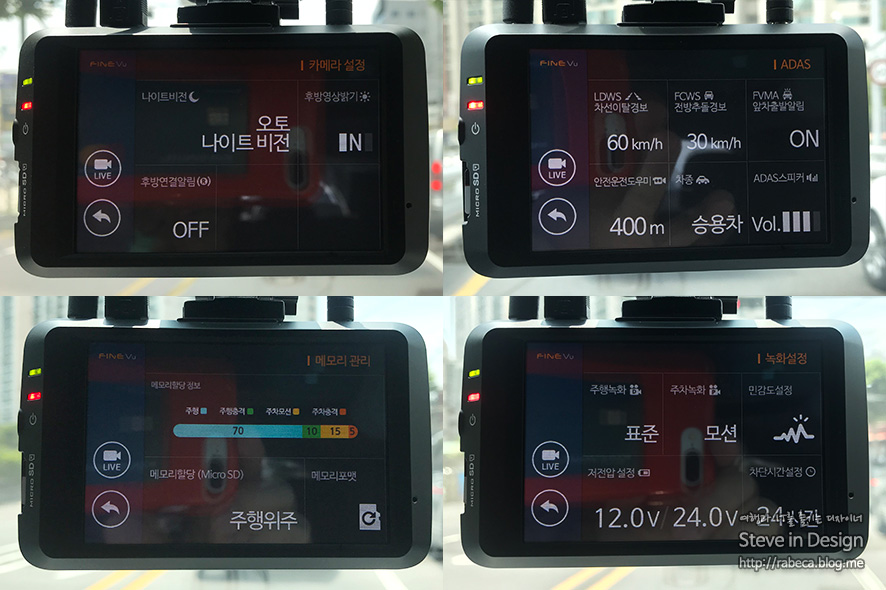






댓글
댓글 쓰기